Rumah >masalah biasa >Tutorial terperinci tentang memasang sistem win11 dari cakera USB
Tutorial terperinci tentang memasang sistem win11 dari cakera USB
- 王林ke hadapan
- 2023-07-16 23:41:213989semak imbas
Baru-baru ini, sistem pemasangan imej Windows 11 telah bocor di Internet. Ramai yang menantikan sistem windows 11 ini. Hari ini, editor akan membawakan anda tutorial terperinci tentang memasang sistem win11 daripada pemacu kilat USB Mari kita lihat.
Langkah operasi:
1 Mula-mula sediakan pemacu kilat USB dengan saiz lebih daripada 8G dan jadikan ia menjadi cakera sistem.
2. Kemudian muat turun fail imej sistem win11 dan masukkan ke dalam pemacu denyar USB.
3 Selepas muat turun selesai, muatkan fail iso.
4 Selepas pemuatan selesai, anda akan memasukkan folder baru, cari dan jalankan program pemasangan win11 di sana.
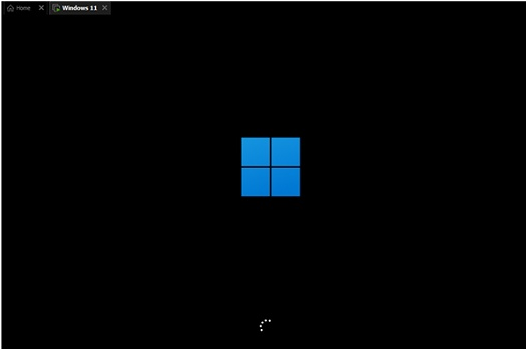
5 Pilih "win11" dalam senarai dan klik "Seterusnya".
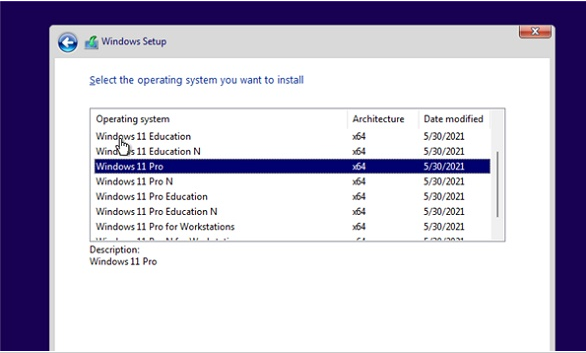
6 Kemudian ikut gesaan untuk menetapkan lokasi dan pilihan.
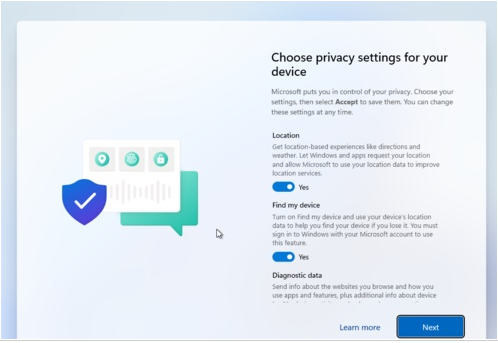
7. Selepas tetapan selesai, tunggu sistem dipasang secara automatik Jangan lakukan operasi lain pada masa ini.
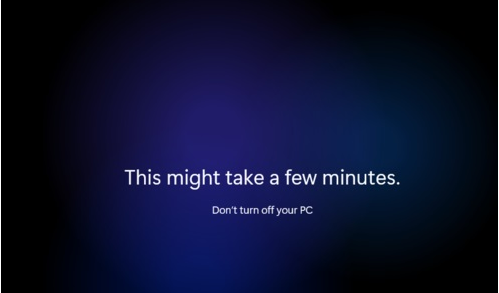
8 Selepas pemasangan selesai, sistem akan dimulakan semula secara automatik, dan kemudian anda boleh menggunakan sistem win11.
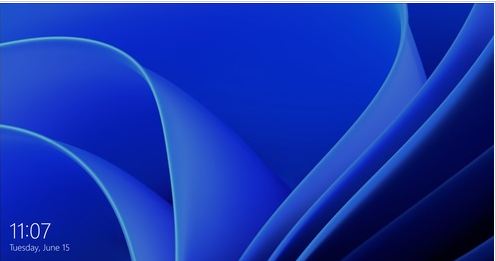
Di atas adalah apa yang editor bawa kepada anda, bagaimana menggunakan pemacu kilat USB untuk memasang sistem Win11? Rakan-rakan yang berminat boleh rujuk artikel ini untuk memasang sistem Win11 pada pemacu denyar USB semoga dapat membantu semua.
Atas ialah kandungan terperinci Tutorial terperinci tentang memasang sistem win11 dari cakera USB. Untuk maklumat lanjut, sila ikut artikel berkaitan lain di laman web China PHP!

